Ultieme manieren om Pokemon Go op te lossen GPS-signaal niet gevonden: oplossingen en veelgestelde vragen
Het ervaren van de Pokemon Go GPS-signaal niet gevonden Fouten kunnen een tegenslag zijn voor spelers die zijn ondergedompeld in de boeiende wereld van augmented reality-gaming. Dit probleem doet zich voor wanneer het spel problemen ondervindt bij het bepalen van de locatie van een speler met behulp van GPS-technologie. Of het nu gaat om een slechte netwerkverbinding, apparaatgerelateerde problemen of interferentie, deze fout verstoort de naadloze gameplay-ervaring. Begrijpen waarom deze fout optreedt en het verkennen van effectieve oplossingen is essentieel om ononderbroken plezier van het Pokemon Go-avontuur te garanderen.
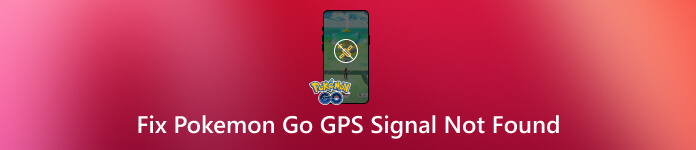
In dit artikel:
- Deel 1. 5 mogelijke redenen waarom het GPS-signaal van Pokemon Go niet wordt gevonden
- Deel 2. Top 6 oplossingen om Pokemon Go GPS-signaal niet gevonden te repareren
- Deel 3. Wijzig de locatie voor het spelen van Pokemon Go door Location Changer op iOS te gebruiken
- Deel 4. Veelgestelde vragen over Pokemon GO GPS-signaal niet gevonden
Deel 1. 5 mogelijke redenen waarom het GPS-signaal van Pokemon Go niet wordt gevonden
Wanneer een foutmelding GPS-signaal niet gevonden 11 op uw scherm verschijnt tijdens het spelen van Pokemon GO, geeft dit aan dat de app problemen ondervindt bij het verkrijgen van een GPS-signaal of de nauwkeurige locatie van de speler. Daarnaast kunnen er nog andere problemen optreden, zoals de lijst:
1. Zwak GPS-signaal
Ontoereikende GPS-ontvangst als u zich binnenshuis bevindt, omringd bent door hoge gebouwen of op afgelegen locaties met slechte satellietdekking, kan tot signaalverlies leiden.
2. Problemen met de internetverbinding
Voor de GPS-functionaliteit van het spel is een stabiele internetverbinding vereist. Als er een zwakke of onderbroken internetverbinding is, kan dit de GPS-nauwkeurigheid beïnvloeden.
3. Apparaatinstellingen
Onjuiste of beperkte locatie-instellingen op het apparaat kunnen de toegang van het spel tot GPS-gegevens belemmeren, waardoor de fout verschijnt.
4. Softwareproblemen of bugs
Softwaregerelateerde problemen binnen de Pokemon Go-app of het besturingssysteem van het apparaat kunnen de GPS-functionaliteit verstoren, wat tot de fout kan leiden.
5. Interferentie
Magnetische of elektronische interferentie van andere apparaten of structuren in de buurt kunnen de GPS-signalen verstoren, wat kan leiden tot onnauwkeurigheden of signaalverlies.
Deel 2. Top 6 oplossingen om Pokemon Go GPS-signaal niet gevonden te repareren
Hoe repareer je het GPS-signaal dat niet is gevonden op Pokemon GO? Hier is de lijst met stappen die u kunt gebruiken om het probleem dat u tegenkomt in de app op te lossen. Bij sommige stappen moet het apparaat mogelijk opnieuw worden opgestart, terwijl bij andere de locatieservices worden gecontroleerd. Leer meer door de onderstaande stappen te lezen.
1. Start uw apparaat opnieuw op
Door uw apparaat opnieuw op te starten, wordt het systeem vernieuwd en kunnen tijdelijke problemen met de GPS-functionaliteit worden opgelost.
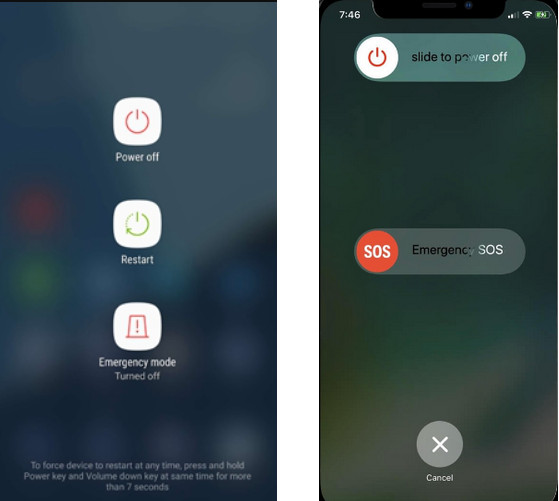
Houd de ingedrukt stroom knop voor Android totdat het aan/uit-menu verschijnt. Selecteer Herstarten of Opnieuw opstarten. Voor iOS houdt u de knop ingedrukt stroom of volume knoppen met de kant knop op nieuwere modellen. Schuif naar uitschakelenen schakel vervolgens opnieuw in.
Zodra het apparaat opnieuw is opgestart, opent u de Pokemon Go-app en controleert u of het probleem met het GPS-signaal aanhoudt.
2. Forceer het opnieuw opstarten van de Pokemon-app
Het geforceerd sluiten en opnieuw openen van de Pokemon Go-app kan app-specifieke problemen elimineren die de GPS-signaalfout veroorzaken.
Voor Android:
Open het scherm Recente apps; Je krijgt er meestal toegang toe door op de vierkante navigatieknop te tikken of door vanaf de onderkant omhoog te vegen. Veeg de Pokemon Go-app weg om deze te sluiten en probeer hem opnieuw te openen.
Voor iOS:
Dubbelklik op de Home-knop of veeg op nieuwere modellen vanaf de onderkant omhoog om toegang te krijgen tot de app-switcher. Veeg omhoog over de Pokemon Go-app om deze te sluiten en opnieuw te starten om te zien of het probleem is opgelost.
3. Controleer uw netwerk
Controleer of je een stabiele internetverbinding hebt, aangezien Pokemon Go er sterk afhankelijk van is voor GPS-functionaliteit.
Sluit je aan bij een Wi-Fi-netwerk met een sterk signaal of gebruik mobiele data met een goede dekking.
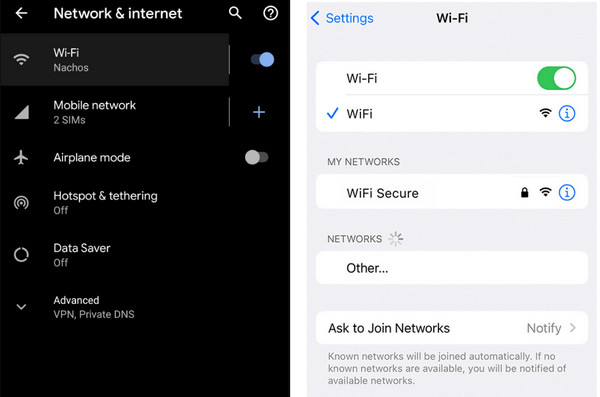
Open een webbrowser of app om te controleren of uw internetverbinding correct werkt.
Start Pokemon Go opnieuw om te zien of het probleem met het GPS-signaal aanhoudt.
4. Reset netwerkinstellingen
Het resetten van de netwerkinstellingen kan onderliggende verbindingsproblemen oplossen die van invloed zijn op de GPS-ontvangst.
Voor Android:
Ga naar Instellingen, tik op Systeem, selecteer Opties resetten en kies Wi-Fi, mobiel en Bluetooth resetten.
Voor iOS:
Open de Instellingen app, tik Algemeen, selecteer Resetten, en kies Reset netwerk instellingen.
5. Controleer Locatieservices op uw apparaat
Door ervoor te zorgen dat locatieservices correct zijn geconfigureerd, heeft Pokemon Go toegang tot nauwkeurige GPS-gegevens.
Open Instellingen, selecteer Locatie of Privacy en tik op Locatievoorzieningen.
Zorg ervoor dat locatieservices zijn ingeschakeld voor Pokemon Go en stel deze in op de hoge nauwkeurigheidsmodus, indien beschikbaar.
Open de app opnieuw om te zien of het probleem met het GPS-signaal is opgelost.
6. Vliegtuig in- en uitschakelen
Het activeren en deactiveren van de Vliegtuigmodus kan draadloze verbindingen resetten en problemen met het GPS-signaal oplossen.
Veeg vanaf de bovenkant van uw scherm omlaag om het paneel Snelle instellingen te openen.
Tik op het pictogram Vliegtuigmodus om het te activeren. Wacht een paar seconden en schakel het vervolgens weer uit.
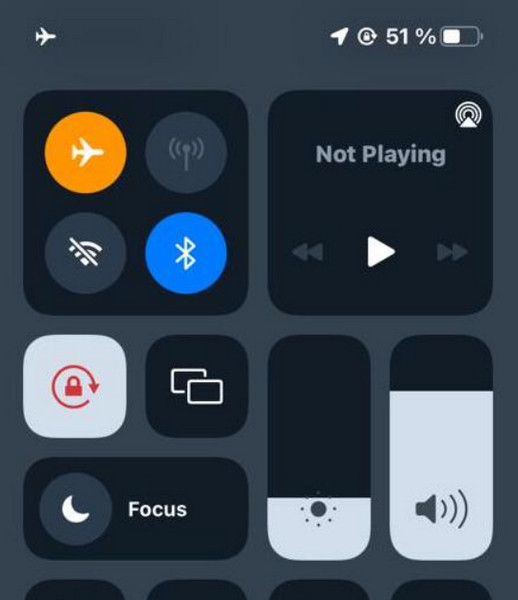
Open Pokemon Go en controleer of het probleem met het GPS-signaal aanhoudt.
Misschien wil je weten:
Deel 3. Wijzig de locatie voor het spelen van Pokemon Go door Location Changer op iOS te gebruiken
Als het gaat om het spelen van Pokemon Go, kan het veranderen van je locatie in Pokemon Go een oplossing zijn om GPS-gerelateerde problemen te overwinnen of om toegang te krijgen tot verschillende in-game ervaringen. Het wijzigen van uw locatie op een iPhone kan echter beperkt zijn vanwege de naleving van het GPS-nauwkeurigheidsbeleid door de game en mogelijke schending van de servicevoorwaarden.
imyPass iPhone-locatiewisselaar is een tool waarmee gebruikers de GPS-locatie van hun iPhone kunnen wijzigen. Het biedt een gebruiksvriendelijke interface om een nieuwe locatie in te stellen, beweging langs specifieke routes te simuleren en de GPS-locatie in realtime aan te passen voor apps zoals Pokemon Go.
Veelgestelde vragen.
-
Waarom wordt mijn GPS niet gevonden?
Je GPS wordt om verschillende redenen mogelijk niet gevonden in Pokemon GO. Zwakke GPS-ontvangst binnenshuis, omringd door hoge gebouwen of in afgelegen gebieden met beperkte satellietdekking kan tot signaalverlies leiden. Bovendien kunnen onstabiele internetverbinding of onjuiste apparaatinstellingen met betrekking tot locatie voorkomen dat de game nauwkeurig toegang krijgt tot GPS-gegevens.
-
Waarom zegt Pokemon dat GPS-signaal niet gevonden is 11?
Het GPS-signaal werd niet gevonden. De 11-fout in Pokemon GO duidt op problemen bij het nauwkeurig verkrijgen van een GPS-signaal. Deze foutcode 11 categoriseert verschillende soorten GPS-gerelateerde problemen in het spel. Dit kan het gevolg zijn van zwakke GPS-ontvangst, problemen met de netwerkverbinding, apparaatinstellingen, softwareproblemen of interferentie die de GPS-functionaliteit beïnvloedt.
-
Werken VPN's op Pokémon GO?
Het gebruik van VPN's of virtuele particuliere netwerken met Pokemon GO kan problemen veroorzaken of tot een verbod leiden. De game-ontwikkelaar Niantic verbiedt ten strengste het gebruik van VPN's of software voor locatie-spoofing. Dergelijke acties zijn in strijd met de servicevoorwaarden van het spel en kunnen resulteren in straffen, waaronder tijdelijke of permanente spelverboden.
-
Hoe kan ik de GPS-nauwkeurigheid voor Pokemon GO verbeteren?
Om de GPS-nauwkeurigheid in Pokemon GO te verbeteren, moet je ervoor zorgen dat de locatie-instellingen van je apparaat zijn ingeschakeld en ingesteld op hoge nauwkeurigheidsmodus. Ga naar open buitenruimtes, uit de buurt van obstakels, update app- en apparaatsoftware, reset locatie-instellingen of overweeg het gebruik van GPS-signaalversterker-apps van derden uit app-winkels.
-
Heeft het tijdstip van de dag invloed op de GPS-nauwkeurigheid in Pokemon GO?
Het tijdstip van de dag heeft over het algemeen geen directe invloed op de GPS-nauwkeurigheid in Pokemon GO. Weersomstandigheden zoals zware bewolking kunnen echter de GPS-signalen verstoren. Spelen in gebieden met helder zicht op de lucht is aan te raden voor een betere GPS-ontvangst, ongeacht het tijdstip van de dag.
Conclusie
Hoe repareer je het GPS-signaal niet gevonden op Pokemon GO? Het begrijpen van de mogelijke redenen achter dit probleem en het verkennen van effectieve oplossingen is cruciaal om ononderbroken plezier van het Pokemon Go-avontuur te garanderen.
Hete oplossingen
-
Ontgrendel iOS
-
Wachtwoordtips
-
Windows-wachtwoord
-
Windows repareren
-
Windows-tips

